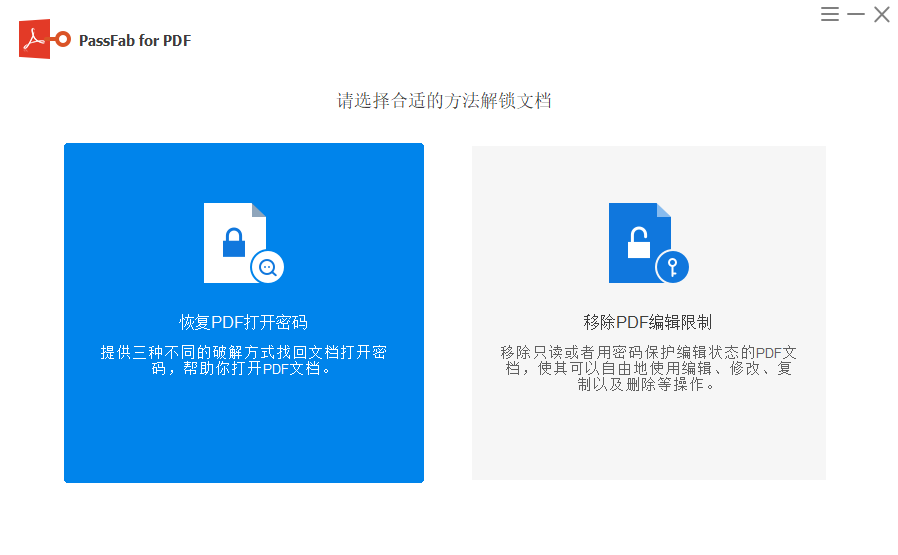PDF高手才知道的5个隐藏技巧:从此效率翻倍
目录
PDF作为办公学习中最常用的文档格式,其实隐藏着许多能大幅提升效率的功能。经过多年使用和测试,我总结了这些真正实用的技巧,帮你提高工作效率。

一、文本注释与便签
遇到疑问或想法时,用 “添加文本注释” 在页面空白处输入文字(如 “此处数据需核对来源”),“便签工具” 可添加浮动注释(点击小图标显示内容,不占用页面空间)。批注后可右键 “发送评论”,在团队工具(如 Adobe Document Cloud)中共享,实现实时讨论。
二、拆分与合并 PDF
处理多章节文档时,可将一个 PDF 拆分为多个文件(如按章节拆分教材),在 “工具 - 组织页面 - 拆分” 中,选择 “按页数”(如每 10 页拆分为一个文件)或 “按顶部 - level 书签”(按书签自动拆分)。合并 PDF 则更简单,选中多个 PDF 文件,右键 “合并文件到单个 PDF”,按顺序排列后生成新文档(适合整合会议纪要、多份报告)。
三、图片转 PDF
将多张照片(如身份证、合同扫描件)整合成一个 PDF 时,可在 Word 中插入图片,调整大小和顺序后另存为 PDF;或用专用工具,自动排版并生成 PDF,避免手动调整格式。
四、设置权限密码
允许他人查看但限制编辑、打印,在加密设置中勾选 “限制编辑和打印”,设置权限密码,指定允许的操作(如 “禁止打印”“仅允许阅读”“禁止复制内容”)。注意:权限密码与打开密码可不同,前者用于修改权限,后者用于打开文件。
五、解密 PDF
若已知道密码,在 “工具 - 保护 - 删除安全” 中输入密码,即可移除加密。但若是忘记密码可以通过第三方工具来帮忙找回密码,如PassFab for PDF的移除pdf编辑限制功能,可以帮大家一键移除PDF编辑限制。